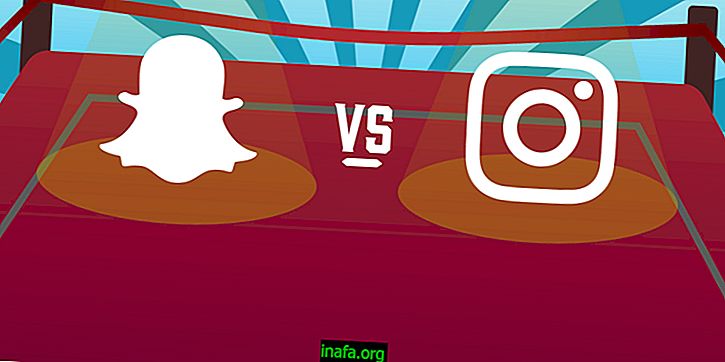Cómo transferir fotos desde iPhone a Mac
Es importante hacer una copia de seguridad de sus documentos y fotos regularmente. Si bien los servicios de almacenamiento en la nube son una de las medidas de respaldo más seguras, aún necesita estar conectado a Internet para acceder a ellos. Debido a esto, siempre se recomienda tener copias de estas fotos en una computadora. Es por eso que hemos reunido algunos pasos para transferir fotos desde iPhone a Mac lo más rápido posible. Vale la pena señalar que el procedimiento también se puede realizar en el iPad.
Cómo transferir fotos desde iPhone a Mac
Antes de comenzar la transferencia, asegúrese de que tanto su iPhone (o iPad) como su Mac estén sincronizados con una cuenta de iCloud con la misma ID de Apple. Habilite Photo Stream en iOS y macOS. Finalmente, los dispositivos deben estar conectados a la misma conexión Wi-Fi. Con iCloud habilitado, todas las fotos tomadas en su dispositivo iOS se cargarán a iCloud y estarán disponibles en todos los dispositivos.
Sin embargo, la carpeta con fotos tomadas y cargadas en iCloud no es fácilmente accesible en su Mac. Aprenda cómo encontrar la carpeta en los siguientes pasos:
1 - Haga clic derecho en el Finder y seleccione la opción Ir a la carpeta . También puede usar el atajo Cmd + Shift + G ;
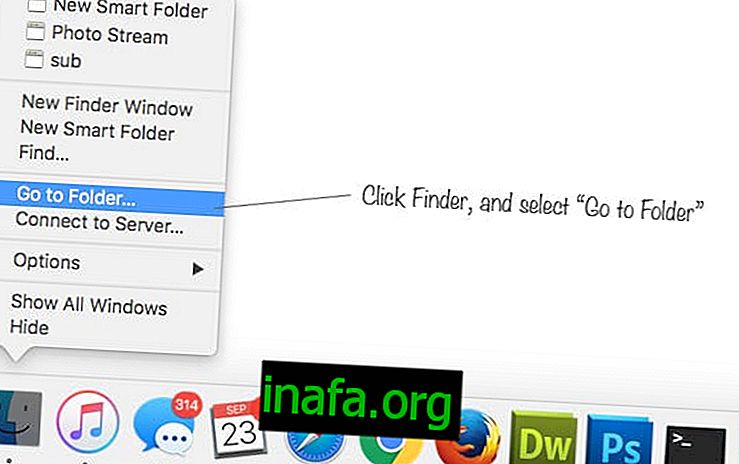
2 - Escriba la dirección en la barra que aparecerá: "~ / Library / Application Support / iLifeAssetManagement / assets / sub" y confirme;
3 - Habrás accedido a una carpeta llamada Sub;

4 - Vaya a Archivo y cree una nueva Carpeta inteligente;
5 - Después de crear la carpeta, haga clic en la pestaña secundaria y presione el botón "+" en la esquina derecha de la pantalla. Aparecerá un nuevo menú. Haga clic en imagen ;

6 - Haz clic en Guardar . Dé su nombre preferido y elija en qué parte de la computadora se ubicará la carpeta. Si deja marcada la casilla Agregar a la barra lateral, la carpeta de fotos estará disponible en la barra lateral del Finder ;

Lea también:
Listo Tus fotos se transferirán automáticamente
Después de seguir los pasos para transferir fotos desde iPhone a Mac, cualquier foto que tome también aparecerá en su computadora. Simplemente vaya a la carpeta que creó en el menú del Finder o vuelva a escribir su dirección para ver sus fotos en su Mac. ¿Recibió los pasos y está transfiriendo las fotos? ¡Comenta con nosotros aquí en AppTuts!
Fuente: HongKiat.com